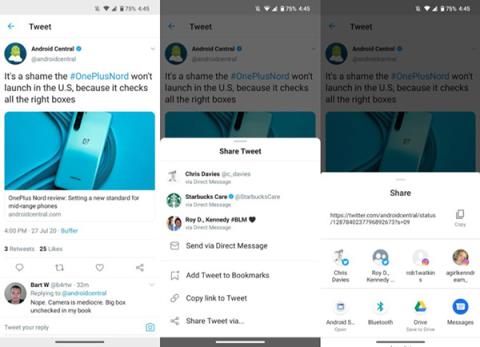V červnu 2020 Google spustil funkci, na kterou uživatelé Androidu netrpělivě čekali roky, což je rival AirDrop na zařízeních Apple. Název této funkce je Sdílení nablízko, což vám umožní snadno sdílet věci s ostatními uživateli Androidu. Zde je návod, jak používat funkci Sdílení nablízko.
Jak používat funkci Sdílení nablízko na telefonech Android
Sdílení nablízko je stejně snadné jako sdílení něčeho prostřednictvím jakékoli jiné aplikace v telefonu, přičemž celý proces probíhá takto:
1. Klepněte na ikonu sdílení u věci, kterou chcete sdílet (vypadá jako tři kruhy s čarami, které je spojují).
2. Přejetím nahoru přejděte do nabídky sdílení Android.

3. Klikněte na ikonu Sdílení v okolí.
4. Povolte funkci Sdílení nablízko.
5. Sdílení nablízko najde kontakt, se kterým chcete sdílet odkaz.

6. V telefonu se zobrazí všechna dostupná zařízení.
7. Klikněte na zařízení, se kterým chcete sdílet.

Pomocí funkce Sdílení v okolí můžete sdílet odkazy, soubory a další položky v telefonu, takže ji můžete použít ke sdílení čehokoli.
Jak přijmout připojení Sdílení nablízko na telefonu Android
Zde je to, co uvidíte, když obdržíte sdílení prostřednictvím Sdílení nablízko.
1. Klikněte na vyskakovací oznámení Sdílení v okolí na obrazovce.
2. Vyberte Zapnout .

3. Telefon vyhledá, jaký obsah s vámi sdílí.
4. Vyberte Přijmout pro souhlas s přijímáním sdílení.

Znovu je třeba potvrdit, že se jedná o jednoduché uživatelské rozhraní, díky kterému je Sdílení nablízku uživatelům snadno dostupné.
Jak přizpůsobit Sdílení nablízko na telefonech Android
Nyní, když víte, jak používat funkci Sdílení nablízko, je čas začít si tuto funkci přizpůsobovat, aby fungovala přesně tak, jak chcete.
1. Otevřete v telefonu aplikaci Nastavení .
2. Přejděte dolů a vyberte Google.
3. Klepněte na Připojení zařízení .
4. Vyberte možnost Sdílení v okolí .

5. Kliknutím na název změníte účet Google, který chcete používat pro sdílení.
6. Chcete-li při sdílení něčeho změnit název zařízení , klikněte na Název zařízení.

7. Chcete-li změnit, s kým sdílíte, vyberte Viditelnost zařízení .
8. Vyberte Využití dat , pokud chcete používat data, Wifi nebo sdílet offline.

Tato dvě poslední nastavení jsou pravděpodobně nejdůležitější, protože výrazně ovlivňují, jak můžete používat Sdílení nablízko. Pokud sdílíte citlivý soubor, který nechcete, aby se náhodou dostal do rukou někoho jiného, můžete funkci Sdílení nablízko omezit na práci pouze s několika vybranými kontakty. Pokud navíc nechcete, aby vám ostatní uživatelé Androidu mohli posílat věci, můžete svůj telefon před službou zcela skrýt.
Poměrně zajímavá je také stránka využití dat, zejména možnost, která umožňuje výhradně sdílet soubory bez připojení k internetu. Proces sdílení může být trochu pomalý (zejména u velkých souborů), ale je to skvělá volba, pokud se snažíte sledovat využití dat.